怎么用U盘装XP系统 笔记本安装XP系统详细教程 (3)
最后等待系统安装完成,然后会弹出安装完成需要重启的对话框,我们点击“确定”即可成功完成系统安装到电脑了。电脑即将重启,然后完成系统安装的最后步骤,点击确定后,记得快速取下U盘,以免再次进入了U盘PE界面,如下图:
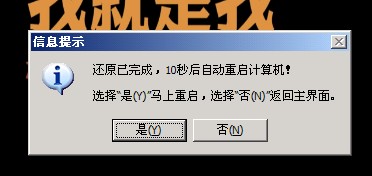
笔记本安装XP系统教程
由于小编用的是ghost版的系统,里边都集成了驱动和一些软件,所以安装完成后就能直接使用了。

笔记本安装XP系统完成
小编点评:笔记本在安装XP后,系统是只能识别集成显卡的,独显给屏蔽了,而且XP大部分都是32位的系统,所以最高只能识别3.5G内存,还有最后一点要强调的是,大家最好不要试着装双系统,因为装window7、8系统就要把硬盘运行模式改为AHCI增强模式。就算安装了,也会导致电脑蓝屏,还会导致硬盘分区被破坏,可谓是得不偿失啊。如果并非必要,大家选择虚拟机跑XP系统,也是很不错的。




